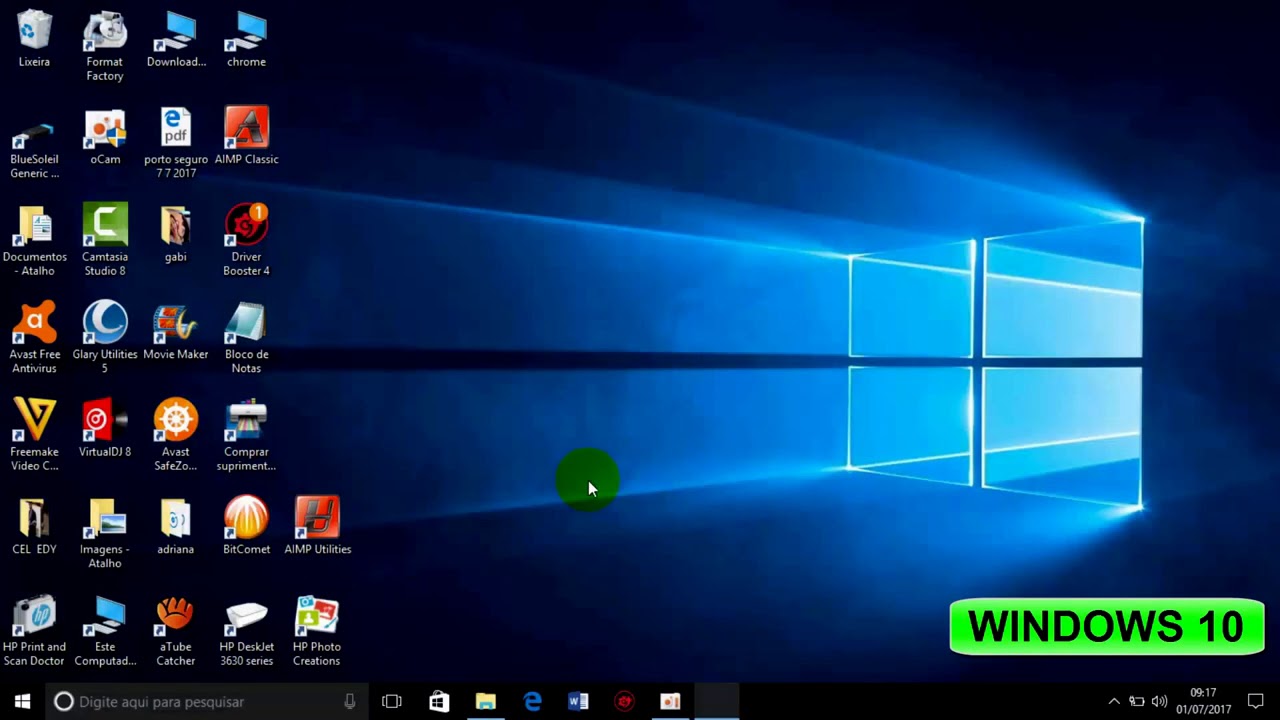
Formatar um HD externo particionado pode parecer um processo complexo, mas na verdade é bastante simples. Particionar um HD externo é dividir o espaço em várias unidades lógicas, permitindo que você organize melhor seus arquivos e dados. No entanto, se você precisar reformatar o HD externo, é importante saber como fazê-lo sem perder as partições existentes. Neste guia, vamos explicar passo a passo como formatar um HD externo particionado, mantendo suas partições e dados intactos.
Aprenda como restaurar um HD particionado em poucos passos!
Se você precisa formatar um HD externo particionado, pode parecer uma tarefa intimidante. No entanto, com alguns passos simples, você pode restaurá-lo à sua condição original. Primeiro, conecte o HD externo ao seu computador e abra o Gerenciador de Disco. Localize a unidade que você deseja formatar e exclua as partições existentes. Em seguida, crie uma nova partição e selecione o sistema de arquivos desejado. Formate a nova partição e, em seguida, você terá um HD externo totalmente formatado e pronto para uso novamente!
Passo a passo: Como formatar uma única partição do HD de forma fácil e segura
Se você precisa formatar uma única partição do seu HD externo, não se preocupe! Com alguns passos simples, é possível realizar essa tarefa de forma fácil e segura.
Antes de começar, certifique-se de que todos os seus arquivos importantes foram salvos em uma outra unidade de armazenamento, pois a formatação apagará todos os dados da partição selecionada.
Passo 1: Conecte o HD externo ao seu computador e verifique se ele está sendo reconhecido corretamente.
Passo 2: Abra o gerenciador de discos do Windows. Para isso, clique com o botão direito do mouse no ícone “Meu Computador” ou “Este PC” e escolha a opção “Gerenciar”. Em seguida, selecione “Gerenciamento de Disco”.
Passo 3: Na lista de discos exibida, selecione o HD externo e encontre a partição que deseja formatar. Clique com o botão direito do mouse sobre ela e escolha a opção “Formatar”.
Passo 4: Na janela de formatação, escolha o sistema de arquivos desejado (ex: NTFS) e defina um nome para a partição. Se quiser, poderá escolher a opção “Formatação rápida” para agilizar o processo.
Passo 5: Verifique todas as configurações e confirme a formatação.
E pronto! Agora sua partição está formatada e pronta para ser utilizada novamente.
Passo a passo: Como formatar um HD externo em exFAT de maneira fácil e rápida
Se você precisa formatar um HD externo particionado, é importante saber como fazê-lo corretamente. Uma das opções mais indicadas é formatar o HD em exFAT, que é um sistema de arquivos compatível com Windows e Mac.
Para começar, conecte o HD externo ao seu computador e abra o “Gerenciador de Disco” (no Windows) ou o “Utilitário de Disco” (no Mac). Encontre o HD externo na lista de dispositivos e selecione a opção “Formatar”.
Na janela de formatação, escolha o sistema de arquivos “exFAT” e defina um nome para o HD externo. Selecione a opção “Formatação Rápida” para agilizar o processo e clique em “Iniciar”.
Pronto! Agora você sabe como formatar um HD externo em exFAT de maneira fácil e rápida. Lembre-se de que todo o conteúdo do HD será apagado durante o processo de formatação, então faça um backup antes de prosseguir.
Como particionar o HD externo sem perder dados: Guia passo a passo
Se você está procurando por um guia passo a passo para particionar o seu HD externo sem perder dados, você veio ao lugar certo. É possível criar várias partições em um HD externo sem perder nenhum dado, mas é importante seguir alguns passos essenciais.
Antes de começar, é importante fazer um backup de todos os seus dados para um local seguro, como um pen drive ou outro HD externo. Isso garantirá que, se algo der errado durante o processo de particionamento, você não perderá seus dados importantes.
O próximo passo é acessar o Gerenciador de Discos do seu sistema operacional. No Windows, você pode encontrá-lo digitando “Gerenciamento de Disco” na barra de pesquisa do menu Iniciar. No Mac, você pode acessá-lo abrindo o Utilitário de Disco.
Localize o seu HD externo na lista de dispositivos e clique com o botão direito do mouse nele. Selecione a opção “Encolher Volume” ou “Particionar”.
Agora você pode definir o tamanho da nova partição e escolher um nome para ela. É importante lembrar que cada partição terá um novo sistema de arquivos, então escolha o formato correto para a sua necessidade. Por exemplo, se você deseja usar a partição para armazenar arquivos grandes, como filmes em alta definição, escolha o formato NTFS no Windows ou o formato HFS+ no Mac.
Depois de configurar a nova partição, clique em “Aplicar” ou “OK” para salvar as mudanças. O processo pode levar alguns minutos, dependendo do tamanho do seu HD externo.
Quando o processo estiver concluído, você terá um HD externo particionado com várias unidades. Agora você pode usar cada partição para diferentes fins, como armazenamento de arquivos pessoais e trabalho, ou para fazer backup de seus dados periodicamente.
Seguindo esses passos simples, você pode particionar o seu HD externo sem perder nenhum dado importante. Lembre-se sempre de fazer um backup antes de realizar qualquer mudança em seus dispositivos de armazenamento.